Hoe een beschadigde MP4-videobestand te repareren met VLC en meer
"Toen ik probeerde een MP4-bestand af te spelen, zei mijn computer dat deze bestandsextensie mogelijk onjuist is of dat het bestand beschadigd is, hoe herstel een beschadigde MP4 bestand en bekijk het opnieuw? "Tegenwoordig hebben we meer apparaten om video's te maken dan ooit tevoren, waaronder smartphone, tablet, digitale camera, computer, enz.
Het afspelen kan echter soms een probleem zijn. Wat kunt u doen als uw videobestand niet werkt, ook al heeft u de juiste videocodec geïnstalleerd? In dit artikel leert u hoe u een beschadigd MP4-videobestand op Windows en Mac kunt repareren.

Deel 1: De eenvoudigste manier om beschadigde MP4 te repareren
Wil je een kapotte MP4-video snel repareren om deze te bekijken? U moet de beste videoreparatiesoftware gebruiken - Tipard FixMP4. Dit is het meest briljante programma om beschadigde MP4-video's met één klik binnen een paar seconden te repareren. Hoe groot je kapotte video ook is, dit programma kan het gemakkelijk aan.
Belangrijkste kenmerken:
- ● Herstel beschadigde MP4-video's en schaal ze op naar 4K-resolutie.
- ● Verwerk snel MP4-reparaties en behoud een hoge videokwaliteit.
- ● Repareer een beschadigde MP4 volgens een correcte voorbeeldvideo.
- ● Hiermee kunt u een voorbeeld van de gerepareerde MP4 bekijken voordat u deze opslaat.
Downloaden Tipard FixMP4 gratis en start het. Klik links Toevoegen knop om uw beschadigde MP4-video te importeren, en vervolgens de rechterkant Toevoegen knop om een niet-gebroken MP4-video toe te voegen als referentie om de vorige MP4-video te repareren.
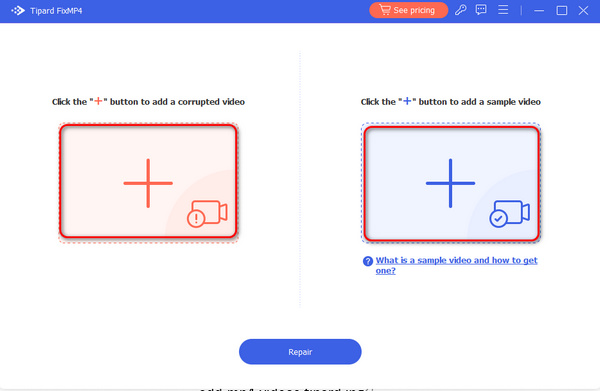
Het is beter als u een MP4-voorbeeldvideo importeert om de beschadigde MP4-video te repareren. Klik vervolgens op de Reparatie knop om MP4-reparatie te starten.
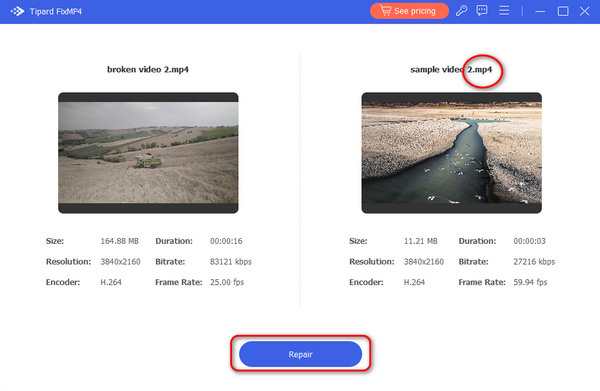
De kapotte MP4 wordt gerepareerd. U kunt op de klikken Voorbeschouwing om te zien of de video aan uw vraag voldoet. Klik vervolgens op de knop Opslaan om het te downloaden.
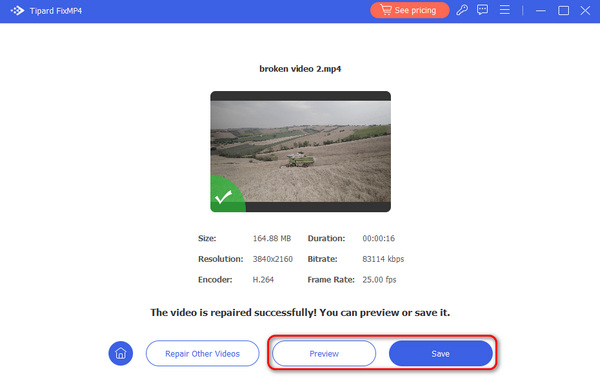
Deel 2: MP4 repareren met VLC
VLC is een populaire mediaspeler. Omdat het open source is, kan iedereen het gratis gebruiken. In feite is VLC veel meer dan een eenvoudige maar een veelzijdige video-oplossing. Het kan bijna alle mediabestandsindelingen afspelen. Als het afspelen niet werkt, kunt u uw beschadigde MP4-videobestand binnen hetzelfde programma repareren.
Methode 1: MP4 repareren door conversie
Start uw VLC-mediaspeler of u kunt deze gratis downloaden van de officiële website. Kiezen Convert / Save van het Media menu.

Klik in het geopende mediadialoogvenster op Toevoegen knop en importeer het beschadigde MP4-bestand dat u wilt herstellen vanaf uw harde schijf. Klik op de Convert / Save om het volgende venster te openen.

Klik op de Blader knop in het venster Converteren, stel de uitvoerbestemming en bestandsnaam in. Druk op de Start knop. Als VLC de MP4 kan herstellen, wordt er een nieuw, bekijkbaar videobestand gemaakt.
Note: De bovenstaande stappen werken voor het repareren van MP4 op zowel Mac als Windows.
Methode 2: MP4 repareren via het reparatieprogramma van VLC
Open een Explorer-venster en zoek het beschadigde MP4-bestand. Klik er met de rechtermuisknop op en selecteer andere naam geven in het contextmenu en hernoem de bestandsextensie naar avi.
Start de VLC-speler en selecteer voorkeuren van het Tools menu op Windows. De voorkeuren is in de VLC menu op Mac.

Ga naar uw Ingang / codecs tabblad, klik en vouw de vervolgkeuzelijst naast uit Beschadigd of onvolledig AVI-bestanden kies Altijd repareren. Klik op de Bespaar knop om het te bevestigen en het dialoogvenster te sluiten.

Open nu het videobestand en VLC zal de beschadigde MP4 automatisch herstellen.
VLC kan ook video naar MP4 converteren voor het spelen op andere spelers.
Deel 3: Hoe u MP4-corruptie opnieuw kunt voorkomen
Er zijn veel feiten die ertoe kunnen leiden dat MP4-videobestanden beschadigd raken. Na het repareren van beschadigde MP4, kunt u beter leren hoe u MP4-corruptie kunt voorkomen.
● Maak een kopie van uw MP4-bestanden voordat u wijzigingen aanbrengt. Zodra de kopie beschadigd is, is het originele videobestand nog steeds veilig.
● Gebruik meer dan één back-upmedium, zoals cloudopslag, USB-flashstation, enz. Soms is videobeschadiging te wijten aan een crash van het bestandssysteem.
● Gebruik antivirussoftware. Virussen en malware kunnen uw videobestanden ook beschadigd maken. Zorg ervoor dat u uw antivirussoftware bijwerkt naar de nieuwste versie.
● Wanneer u videobestanden downloadt of overdraagt, sluit u uw computer aan op een betrouwbare elektrische verbinding en internetverbinding.
Deel 4: speel MP4 met de beste mediaspeler
Verspil geen tijd om MP4-bestanden online te repareren. De diensten zijn meestal duur en er bestaat een risico op privacylekkage. Een krachtige mediaspeler, zoals Blu-ray-speler van Tipard, is genoeg. Het kan alle MP4-video's afspelen, inclusief enkele beschadigde bestanden. Net als VLC kan deze mediaspeler een breed scala aan multimedia-indelingen openen zonder extra codecs.
Belangrijkste kenmerken van de beste MP4-speler
- ● Speel beschadigde MP4-bestanden af en repareer deze automatisch.
- ● Ondersteuning van bijna alle videoformaten, waaronder MP4, AVI, enz.
- ● Speel 4K UHD-video's af zonder kwaliteitsverlies.
Kortom, het is de beste manier om een beschadigde MP4 te spelen zonder handmatig te repareren.
Hoe een MP4-videobestand af te spelen
Open een MP4-video
Start de beste mediaspeler nadat u deze op uw pc hebt geïnstalleerd. Er is een speciale versie voor Mac. Klik op de Bestand openen knop op de startinterface om het open-bestand dialoogvenster te activeren. Zoek vervolgens de MP4-video die u wilt bekijken en open deze.

Beheer het afspelen
Vervolgens krijgt u het mediaspelervenster te zien. Met de snelle bedieningsknoppen aan de onderkant kun je de video stoppen en afspelen. Pas de .... aan Volume schuifregelaar als het geluid niet hard genoeg is. Klik op een belangrijk moment op de camera pictogram om een momentopname te maken. Voor gevorderde gebruikers biedt de bovenste menubalk meer aangepaste opties met betrekking tot sneltoetsen, video, audio en meer.

Meer MP4 spelers op de computer is hier te vinden.
Deel 5: veelgestelde vragen over MP4-reparatie
Hoe herstel ik een beschadigd MP4-bestand op Mac?
VLC is compatibel met Mac, dus je kunt een corrupte MP4 op Mac met VLC gratis repareren. Houd er rekening mee dat het ontwerp van de menubalk voor Mac-versie een beetje anders is bij Windows. U kunt de uitgebreide gids hierboven krijgen.
Is Stellar Repair veilig?
Volgens PCMAG kan Stellar Repair verloren gegevensbestanden van alle media herstellen. Bovendien kunt u leren welke bestanden kunnen worden hersteld. Dit hulpprogramma kan echter te vaak zijn beloftes voor herstel niet waarmaken.
Kunt u een MP4-bestand corrupt maken?
Het antwoord hangt af van uw situatie. Als u een kopie of back-up van uw MP4-bestanden heeft gemaakt, kunt u corrupte MP4 zonder software herstellen. Anders moet je VLC of andere videoreparatietools proberen. Elk hulpprogramma kan echter niet garanderen dat de reparatie moet slagen.
Conclusie
Dit artikel heeft gesproken over hoe repareer corrupte MP4 bestanden op Windows en Mac. Soms download je een MP4-bestand of maak je een video met een smartphone, maar het kan gewoon niet worden geopend of afgespeeld. De kans is groot dat het beschadigd is vanwege verschillende factoren. De beste manier is om de corrupte MP4-bestanden te repareren met Tipard FixMP4 direct. Als u meer problemen ondervindt bij het afspelen van MP4, laat het ons dan weten.







